5月5日は子供の日。子供の日には粽(ちまき)または柏餅を食べる習慣があります。
今回はIllustratorで簡単に柏餅を描く方法をご紹介します。
Illustratorで簡単に柏餅を描く方法

柏餅の葉はIllustratorの「ラフ」を使って描きます。制作環境IllustratorCS6。
- Illustratorを起動し、新規ファイルを作成します。[多角形ツール]を選択し、[辺の数]を6にし[OK]をクリックします。半径はお好みで設定してください。当サンプルでは100にしています。
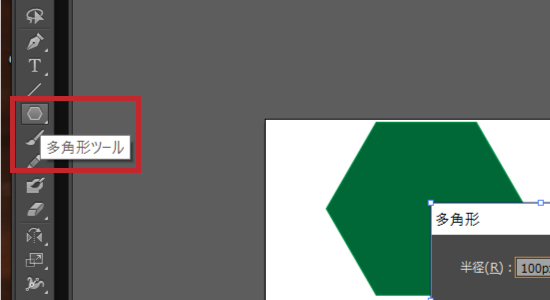
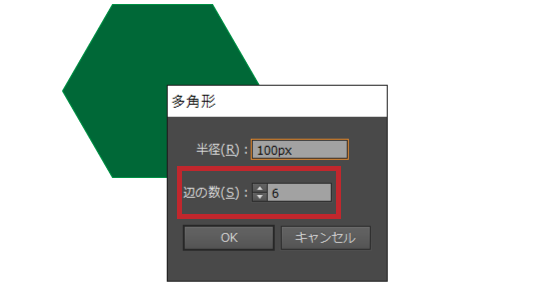
- [効果]-[パスの変形]-[ラフ]を選択。設定ダイアログが表示されますので、[サイズ:5%],[詳細:5inch],[ポイント:丸く]に設定します。プレビューにチェックを入れておくと分かりやすいです。
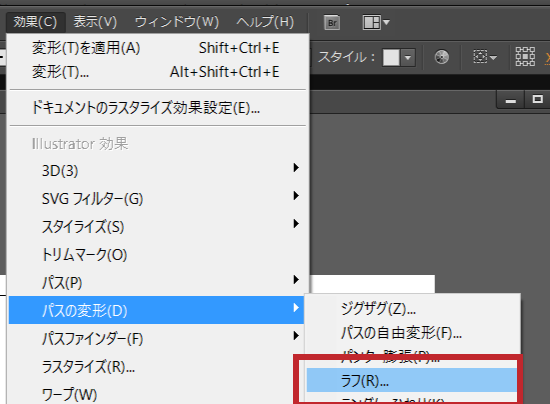
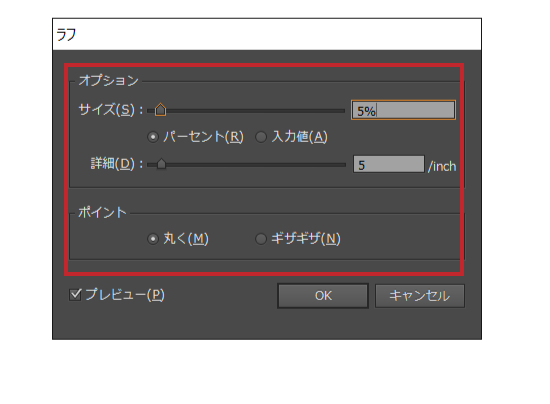
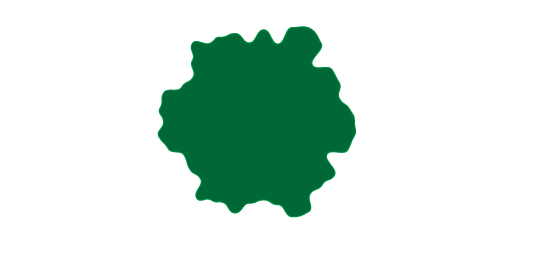
- [オブジェクト]-[アピアランスを分割]を選択
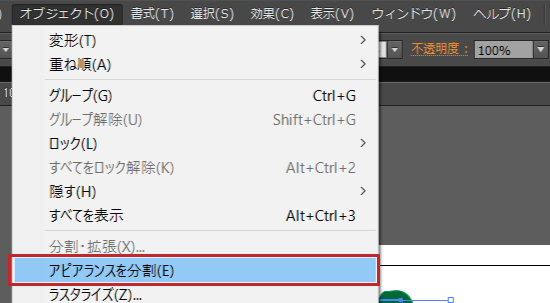
- [アンカーポイントの削除ツール]を選択。不要なアンカーを削除します。
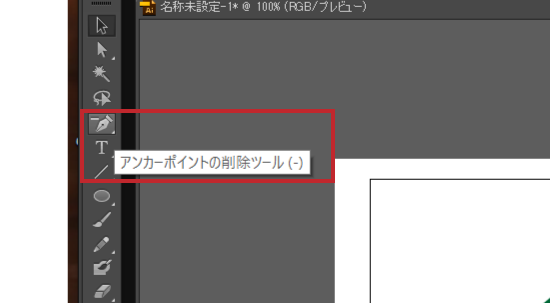

- [ダイレクト選択ツール]で<ハンドルを持ち、葉に丸みを出す。
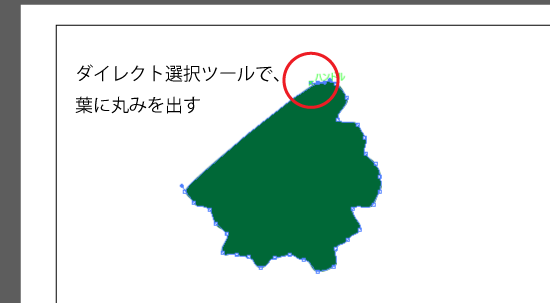
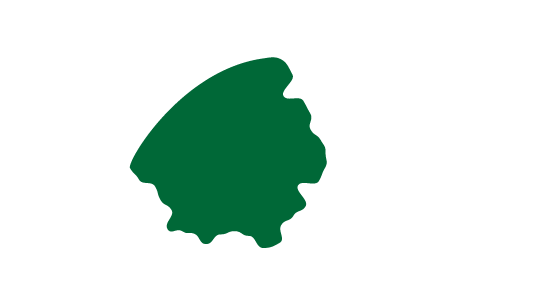
- 葉を複製する
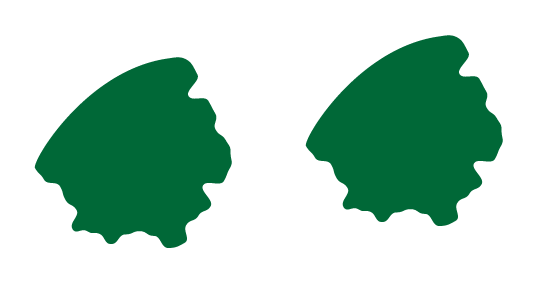
- [楕円形ツール]でお餅を描いて葉の上に乗せる
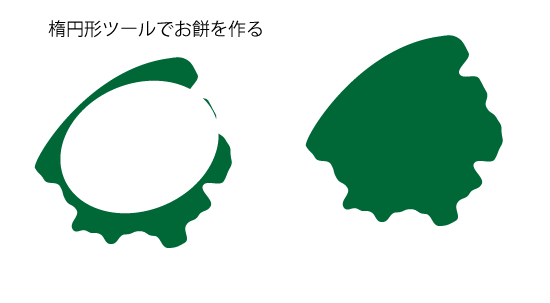
- もう一枚の葉をお餅の上に乗せ、バランスを整える。アンカーポイントの追加(または削除)ツールで上下の葉の形に差を付けたり微調整をします。

- [ペンツール]を使って葉脈を描く。線の形状は「可変線幅プロファイル」を選択。
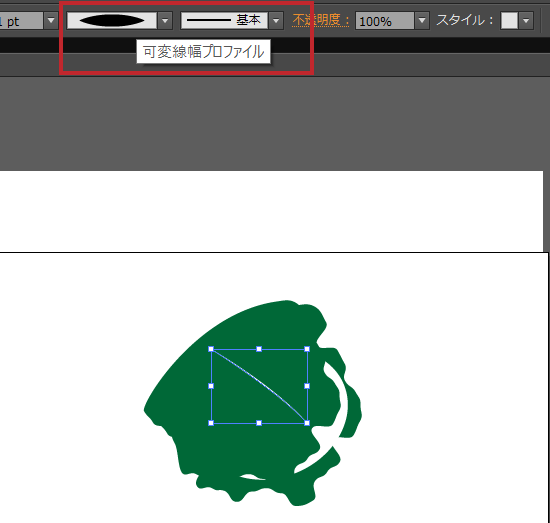
- 最後にもう一度全体を調整して完成
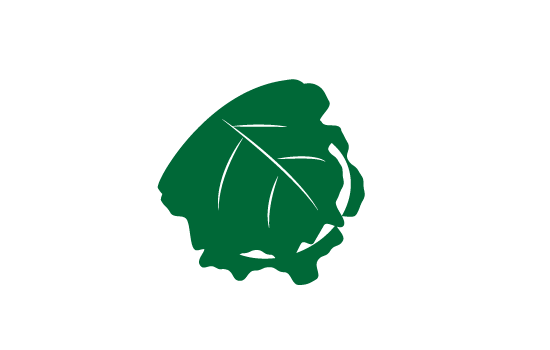
素材作りの時間が無い!そんなときはIllustACへ。高品質なフリー素材が沢山。
イラストACに登録すると、毎日一般公開前の素材を無料配布してくれるのでお得です。一般公開後は有料になるものを特別配布しているようなので、気になる方はメルマガ登録してみては?
商用でも無料で利用でき、クレジット表記も必要ないイラスト素材サイト「イラストAC」
和素材を配布しているイラストレーターさんの紹介はこちらに書きました。
 Japanese style web design いろはクロス
Japanese style web design いろはクロス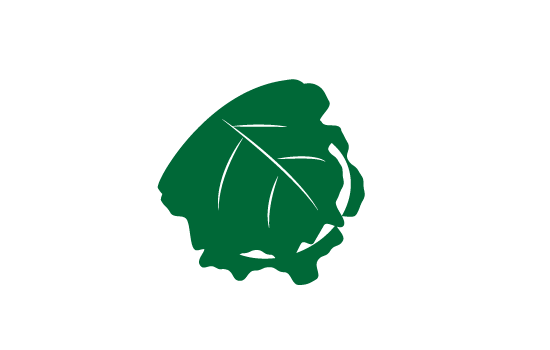
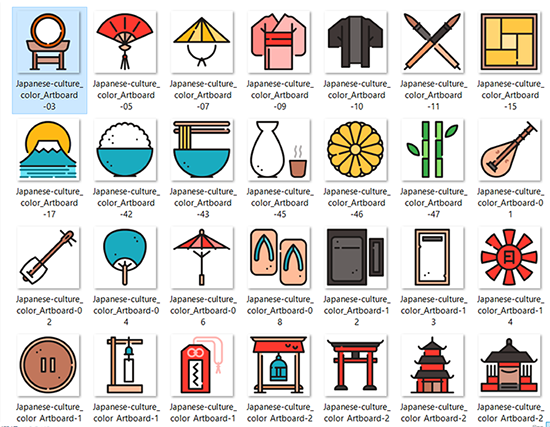
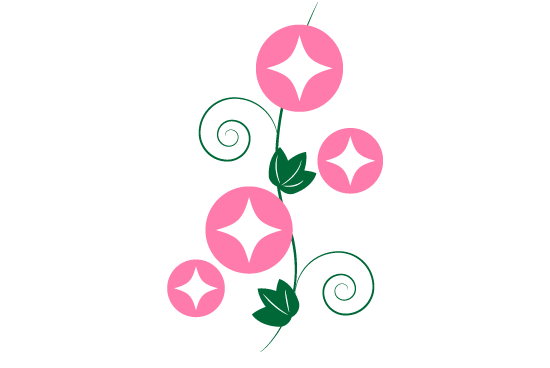
コメントを残す